Den sammansatta årliga tillväxttakten, känd som CAGR, beskriver ett värdes förändring över tiden som en genomsnittlig procentsats. CAGR erbjuder en enda bred indikation på riktning och magnitud, även om faktiska värden varierar kraftigt över tiden. Excel accepterar flera formler för att härleda CAGR mellan två gånger, men de är alla baserade på formeln för sammansatt ränta. Undantaget från denna formel är om du redan har beräknat flera årskurser och behöver beräkna ett genomsnitt av dem med hjälp av formeln för geometriska medelvärden.
Konstruera formeln för sammansatt ränta
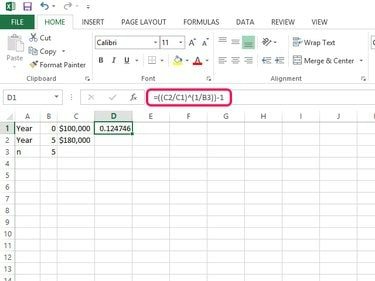
Bildkredit: C. Taylor
Skapa formeln för sammansatt ränta manuellt utan funktioner med följande format:
Dagens video
=((fv/pv)^(1/n))-1
Här är "n" antalet år mellan det framtida värdet (fv) och nuvärdet (pv). Ersätt variablerna med faktiska värden eller referenser till celler som innehåller faktiska värden, till exempel "=((C2/C1)^(1/B3))-1" eller "=(($180 000/$100 000)^(1/5))-1." I båda fallen, behåll parenteserna så att Excel vet i vilken ordning det ska utföras beräkningar.
Dricks
För att tvinga resultatet att visas som en procentsats, snarare än en decimal, klicka på Hem fliken, välj Allmän rullgardinsmenyn i Nummergruppen och välj Procentsats.
Använda POWER-funktionen
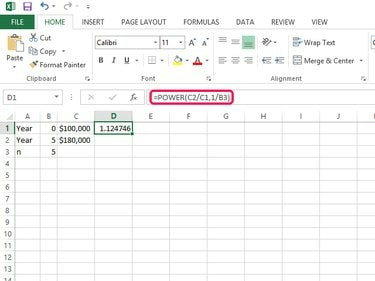
Bildkredit: C. Taylor
Den tidigare formeln krävde flera parenteser, vilket visuellt komplicerar formeln. Om du tycker att överlappande parentes är distraherande, använd Power-funktionen istället. Eftersom Excel saknar en separat n: te rotfunktion är detta Kraft funktion adresserar både att höja tal till potenser eller ta n: te rötter; i det senare fallet anger du "1/n", liknande den föregående formeln. Använd följande format med Power-funktionen och ersätt variablerna med faktiska eller refererade värden:
=POWER(fv/pv, 1/n)
Som ett exempel kan du ange "=POWER(180000/100000,1/5)" eller "=POWER(C2/C1,1/B3)".
Varning
Även om du kan inkludera kommatecken i föregående formels variabler, kan du inte inkludera dem i funktionsbaserade formler, inklusive Power, Rate eller GeoMean.
Använda RATE-funktionen

Bildkredit: C. Taylor
Även om Microsoft i första hand designade Betygsätta funktion för annuitetsberäkningar, dess mångsidighet beräknar en sammansatt ränta genom att ignorera de regelbundna betalningarna som är typiska för livränta. Fördelen är vad många anser vara en snyggare formel med följande format:
=RATE(n,,-pv, fv)
Lägg märke till dubbla kommatecken, mellan vilka normalt skulle inkludera en vanlig betalning. Men genom att utelämna betalningen minskar beräkningen till en vanlig ränteberäkning. Observera också att nuvärdesvariablerna inkluderar ett negativt tecken, utan vilket formeln returnerar ett fel. Precis som tidigare har du möjlighet att direkt ange variabler, såsom "=RATE(5,,-100000,180000)," eller genom att referera till variabler, såsom "=RATE(B3,,-C1,C2)."
Dricks
Betygsfunktionen formaterar automatiskt svaret som en procentsats, så du behöver inte ange formatet.
Använda GEOMAN-funktionen
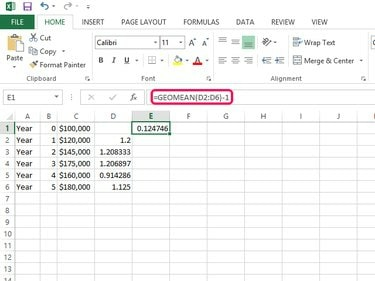
Bildkredit: C. Taylor
De GeoMean funktion tar det geometriska medelvärdet av en serie värden. Om dessa värden är en serie av på varandra följande årliga kurser, blir resultatet en genomsnittlig kurs som tar hänsyn till effekterna av sammansättning. Använd följande format för att beräkna CAGR från en serie priser:
=GEOMEN(intervall)-1
Här är intervallet de celler som innehåller årskurserna eller en serie värden separerade med kommatecken. Som ett exempel kan du ange "=GEOMEAN(D2:D6)-1" eller "=GEOMEAN(1.2,1.21,1.21,0.91,1.13)."


